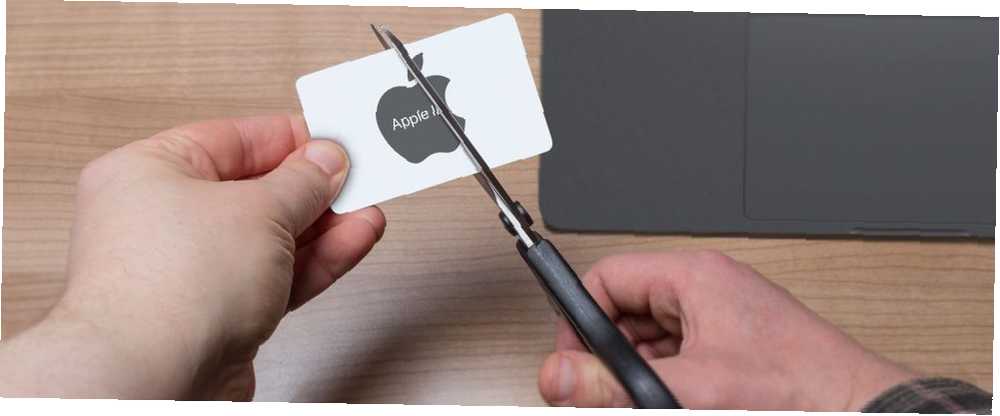
Owen Little
0
4466
139
Smazání vašeho Apple ID znamenalo přesvědčit někoho o technické podpoře Apple o platnosti vašeho požadavku. Ale už ne!
Společnost Apple má nyní vyhrazený nástroj Data and Privacy, který vám umožňuje upravovat nebo stahovat data uložená v Apple a deaktivovat / smazat vaše Apple ID.
Ukážeme vám, jak tento nástroj funguje, a požadované přípravné práce, pokud chcete pokračovat s odstraňováním Apple ID.
Správné důvody k odstranění vašeho Apple ID
Ať už jste motivováni obavami o soukromí nebo láskou jiného digitálního ekosystému, má smysl smazat vaše Apple ID, pokud jej chcete přestat používat úplně. Mějte však na paměti, že odstranění je konečné - i když jej později nebudete moci litovat, nemůže společnost Apple obnovit váš účet ani data.
Pokud se tedy chystáte v budoucnu vrátit ke službám Apple, možná budete chtít prozatím deaktivovat svůj účet místo toho, abyste jej smazali navždy.
Uvažujete o odstranění jako o řešení problému? Může to být způsobeno tím, že jste zapomněli heslo Apple ID nebo se setkáváte s častými problémy iCloud. Nebo možná smažete své Apple ID, protože jej chcete přeměnit na novou e-mailovou adresu.
V takovém případě možná budete chtít znovu zvážit, protože nemusíte jít do extrému vymazání. Obnovení hesla Apple ID není obtížné a my máme opravy problémů iCloud 9 nejčastějších problémů iCloud a jak je vyřešit 9 nejčastějších problémů iCloud a jak je opravit Jak vidět „nelze se připojit k serveru“ nebo Zpráva „Aktualizace nastavení iCloud“ na vašem iPhone? Ukážeme vám, jak vyřešit tyto běžné problémy iCloud. . Můžete také změnit e-mailovou adresu spojenou s vaším Apple ID. Přečtěte si nejčastější dotazy týkající se Apple ID Často kladené dotazy týkající se Apple ID: 10 nejčastějších zodpovězených otázek a otázek Často kladené dotazy týkající se Apple ID: 10 nejčastějších zodpovězených problémů a otázek Máte dotazy týkající se vašeho Apple ID? Odpovídáme na běžné otázky o tom, jak resetovat heslo Apple ID, odebrat vaši kreditní kartu a další. pomoc s řešením problémů s účtem.
Zkontrolujte data a služby, které ztratíte
Můžete i nadále používat Mac nebo iPhone bez Apple ID? Ano, ale omezeným způsobem. Ztratíte přístup k většině služeb Apple a velký kus vašich dat Apple.
Při mazání Apple ID je důležité, abyste pochopili a zkontrolovali, co se vzdáte. Pokud tyto detaily prozradíte, možná budete v budoucnu na několik nepříjemných otřesů.
Pro začátek ztratíte přístup k:
- Nákupy App Store, iTunes Store a iBooks Store
- Data iCloud, včetně dat uložených v iCloud aplikacemi Apple a aplikacemi třetích stran
- Služby jako Apple Pay, App Store, iTunes Store a iCloud
- iMessage a FaceTime, ale můžete je i nadále používat ve svém iPhone s telefonním číslem
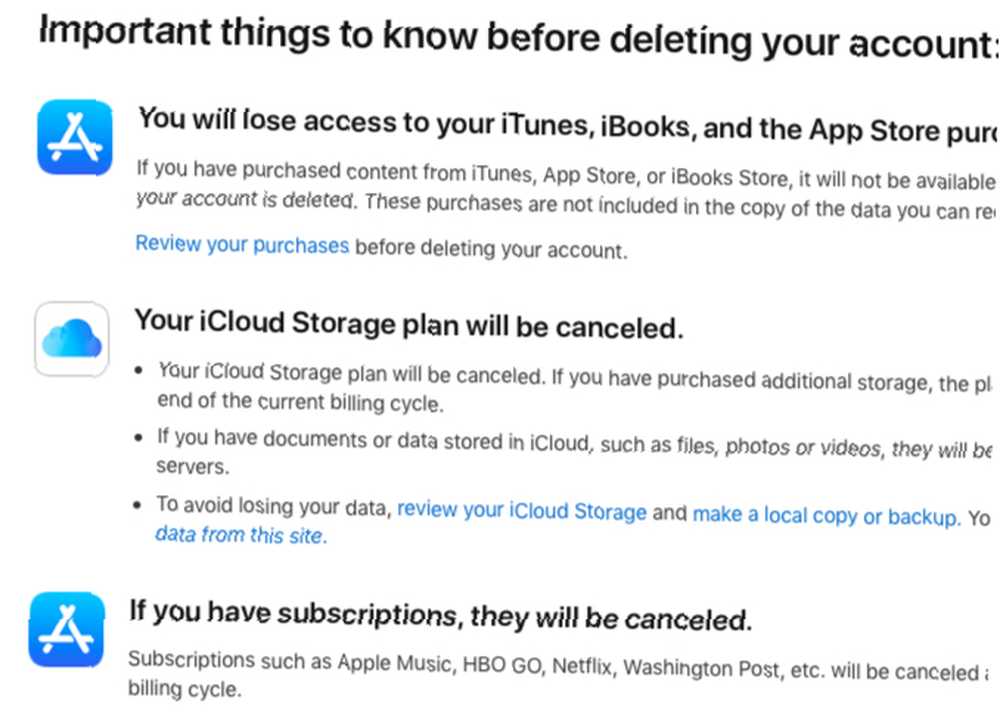
Ztratíte také předplatné služeb Apple Music a Apple News. Pokud jsou k vašemu Apple ID propojeny předplatné v aplikaci nebo předplatné novin a časopisů, zvažte je jako pryč. Aktivní předplatné bude zrušeno na konci fakturačních cyklů.
Vaše Apple ID drží váš klíč do světa Apple. Pokud jste zakořeněni v tomto ekosystému, pravděpodobně máte dlouhý seznam “Co se stane, když?” scénáře, které je třeba zvážit. Vzhledem k tomu, že je nemůžeme pokrýt všechny zde, necháme stránku podpory společnosti Apple pro odstranění účtu odpovědět na zbývající dotazy.
První kroky: Zálohování, Zakázání, Odhlášení
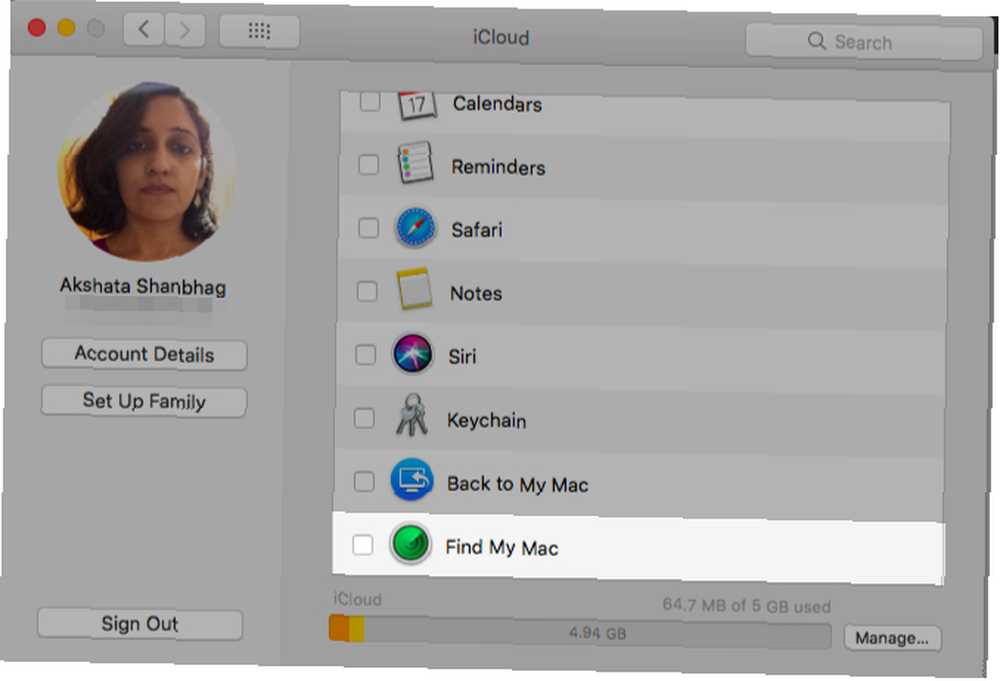
Než se vzdáte svého Apple ID, vytvořte kopii všech dat, která můžete. To zahrnuje iCloud obsah a nákupy bez DRM. Můžete také chtít uložit důležité dokumenty související s Apple, jako jsou potvrzení o nákupu obsahu.
Další je funkce Apple najít můj iPhone / najít můj Mac, která vám umožní sledovat ztracené zařízení Apple a vzdáleně je zamknout nebo vymazat. Než se zbavíte svého Apple ID, musíte tuto funkci deaktivovat. Udělat to tak:
V systému MacOS: otevřeno Předvolby systému> iCloud a zrušte zaškrtnutí políčka vedle Najděte My Mac.
V systému iOS: Klepněte na Nastavení> [Vaše jméno]> iCloud> Najít můj iPhone a vypněte jezdec Najdi můj iPhone.
Nyní je čas zrušit autorizaci počítače Mac. Můžete to udělat z aplikace iTunes; klikněte na Účet> Oprávnění> Zrušit autorizaci tohoto počítače. (Deautorizace je důležitá i v jiných případech, například při prodeji počítače Mac nebo jeho odeslání do servisu.)
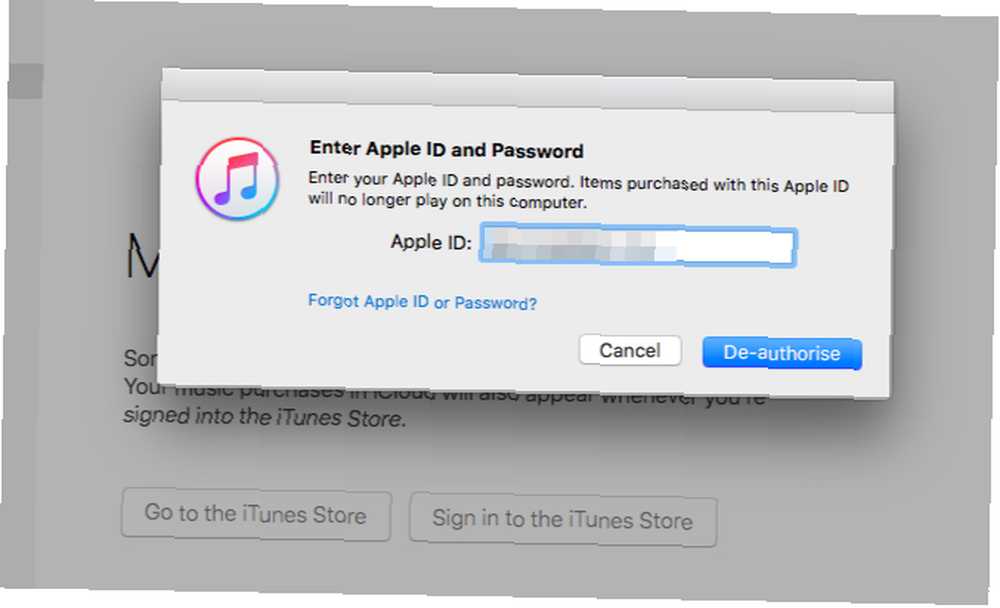
Je také důležité, abyste se před smazáním Apple ID odhlásili ze všech aplikací a zařízení ze všech aplikací a zařízení. Pokud tento krok přeskočíte, můžete mít v budoucnu potíže s jejich použitím.
V systému MacOS: Návštěva Předvolby systému> iCloud a klikněte na Odhlásit se tlačítko ve spodní části postranního panelu.
V systému iOS: Návštěva Nastavení> [Vaše jméno] a klepněte na ikonu Odhlásit se možnost ve spodní části Apple ID obrazovka, která se objeví.
V obou případech si můžete vybrat, že si v zařízení ponecháte kopii svých dat iCloud.
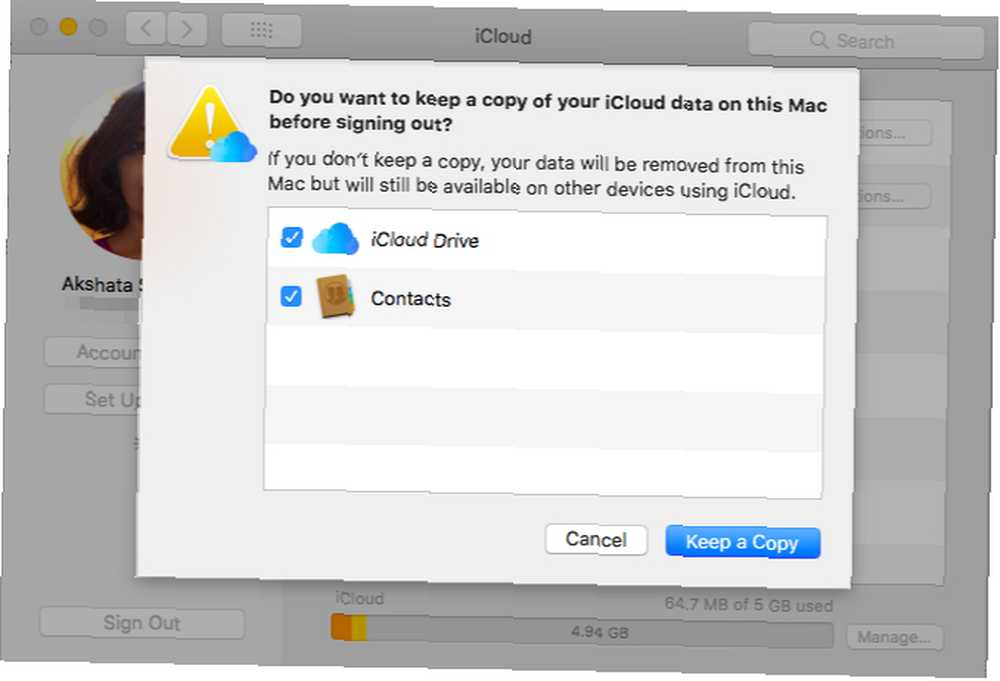
Měli byste se také odhlásit z vašeho účtu Apple v prohlížečích a vymazat cookies pro dobrou míru.
Posledním krokem je odebrání zařízení přidružených k vašemu Apple ID. Chcete-li to provést, přihlaste se ke své stránce Apple ID na adrese appleid.apple.com.
Dále pod Zařízení klikněte na zařízení a poté na jeho Odstranit pro odpojení zařízení od vašeho Apple ID. Musíte to udělat pro každé vaše připojené zařízení.
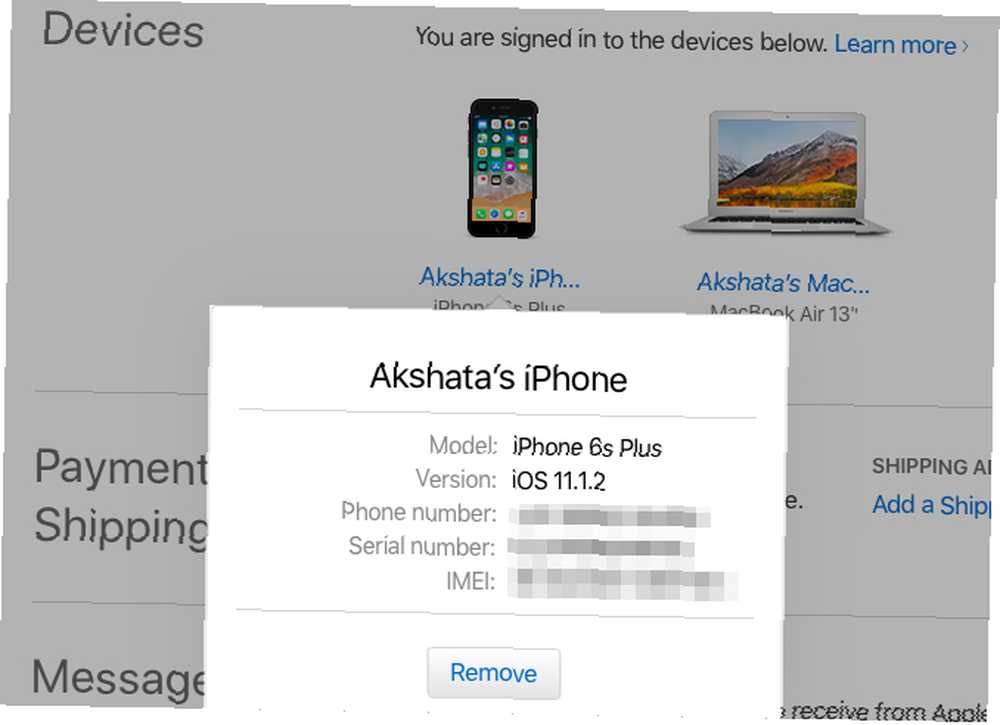
Jak odstranit své Apple ID navždy
Jakmile jste si jisti, že chcete odstranit své Apple ID, je čas přistupovat k nástroji pro odstranění. Najdete ji na privacy.apple.com na počítačích Mac, PC nebo iPad.
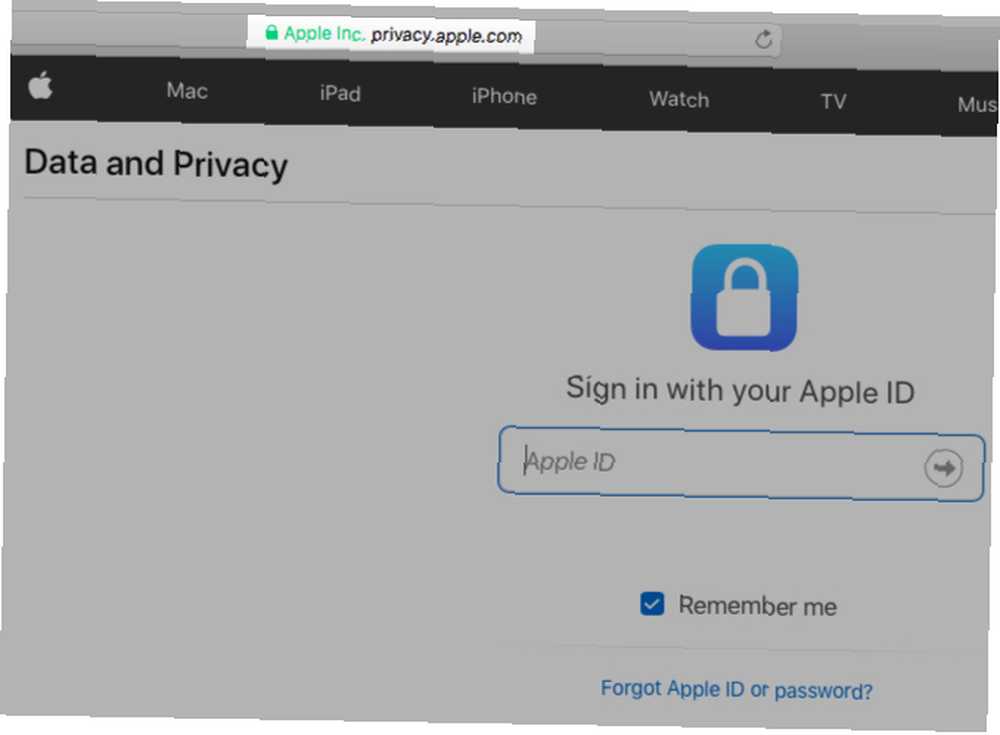
Jakmile se přihlásíte do portálu pomocí svého Apple ID, najdete Spravujte svá data sekce. Odtud si můžete vybrat:
- Opravte svá data: Aktualizujte jakékoli nesprávné osobní údaje.
- Smazat účet: Odstraňte své Apple ID.
- Deaktivujte svůj účet: Váš účet dočasně deaktivujte.
V závislosti na oblasti, ve které se nacházíte, možná neuvidíte Deaktivujte svůj účet volba. Ale Apple vám to v budoucnu zpřístupní.
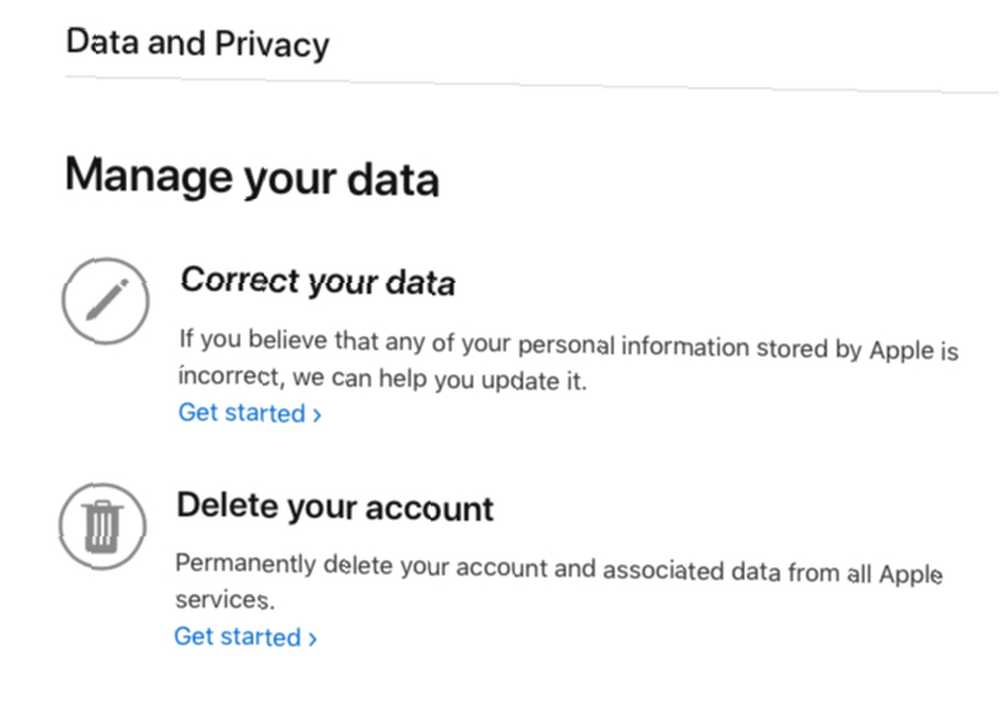
Nyní klikněte na Začít odkaz pod Smažte svůj účet pokračovat.
Apple poté posílá seznam hlavních změn, na které byste se měli připravit, a všechny důležité kroky, které musíte podniknout. Přečtěte si to celou cestu přes a používat Vyberte důvod rozevírací nabídka dole uvádí, proč chcete odstranit své Apple ID. Nyní udeřte Pokračovat tlačítko pro přechod na další krok.
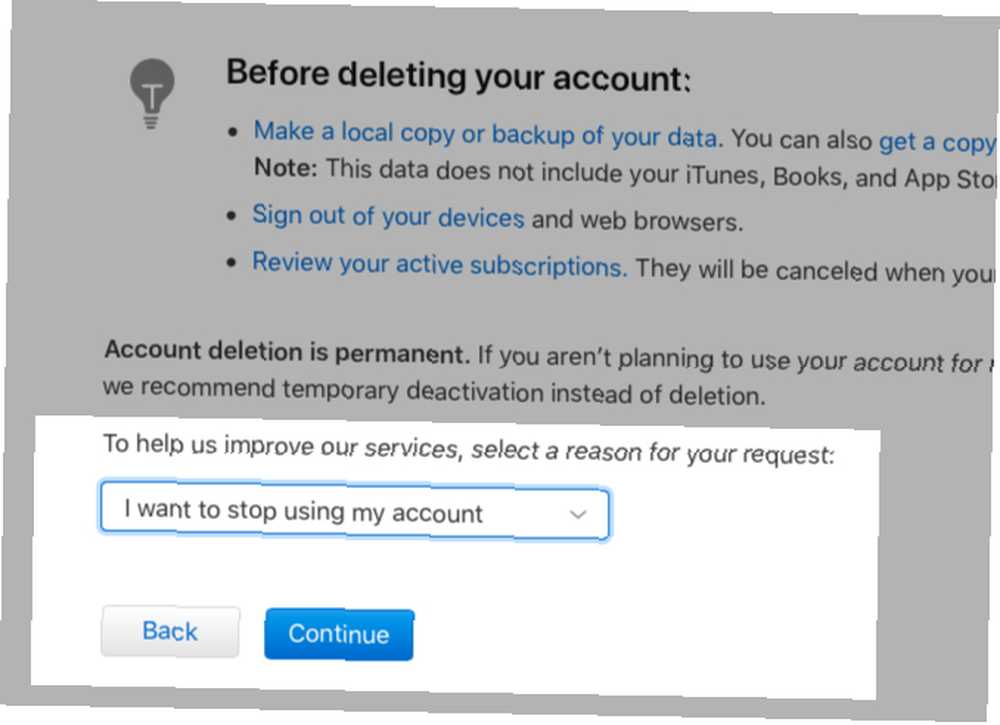
Zde můžete znovu zkontrolovat, co se vzdáváte spolu s vaším Apple ID. Dále narazíte na Smazání smluvních podmínek stránka.
Poté, co se dostanete kolem, Apple vás požádá o vaše kontaktní údaje. Vyberte e-mailovou adresu nebo telefonní číslo, na které chcete dostávat aktualizace od společnosti Apple o stavu vašeho účtu.
Uložte jedinečný přístupový kód, který získáte od společnosti Apple!
V tomto okamžiku vám Apple poskytne jedinečný přístupový kód, který se hodí, pokud chcete zrušit požadavek na odstranění. Tento kód pomáhá podpoře Apple ověřit vaši identitu, když se s nimi spojíte.
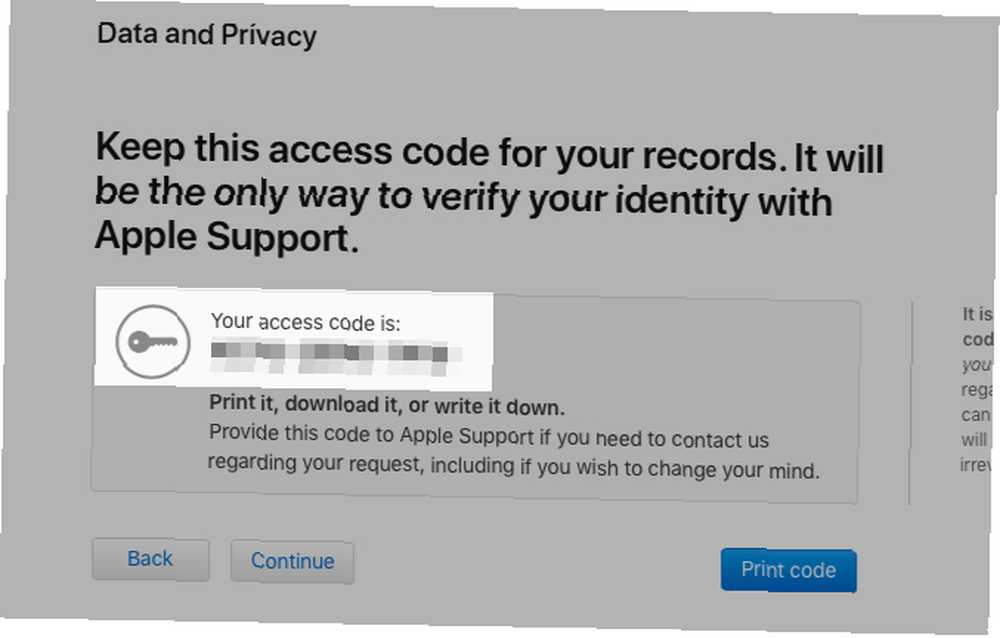
Nezapomeňte si přístupový kód zapsat nebo uložit na bezpečném místě. Až se dostanete přes obrazovku přístupového kódu, najdete smazat účet tlačítko. Kliknutím na ni dokončíte žádost o odstranění účtu a Apple ji odtud převezme.
Smazání účtu může trvat až sedm dní a váš účet bude během této doby aktivní.
Proces deaktivace je téměř stejný jako proces odstranění. Chcete-li iniciovat první, přihlaste se pomocí svého Apple ID na privacy.apple.com a vyberte Začít možnost pod Deaktivujte svůj účet na Spravujte stránku svého účtu.
Jste připraveni rozloučit se svým Apple ID?
I když portál Data and Privacy začal jako opatření pro dodržování předpisů v reakci na GDPR, není omezen pouze na EU. Společnost Apple se rozhodla zpřístupnit portál po celém světě a zachovat konzistentní zážitek z mazání.
Pokud jste se zamilovali do Apple Escaping iCloud: Opuštění ekosystému Apple za Escaping iCloud: Opuštění ekosystému Apple za sebou Investovali jste do iOS. Vaše data jsou svázána v iCloudu, váš e-mail v e-mailovém účtu Apple. Jak se chystáte uniknout z iCloudu a zajistit nezávislost datového ekosystému? , nyní můžete proces mazání zahájit rychle a sami. Jen nezapomeňte udělat přípravné práce jako první!
Obrázek Kredit: kunertus / Depositphotos











